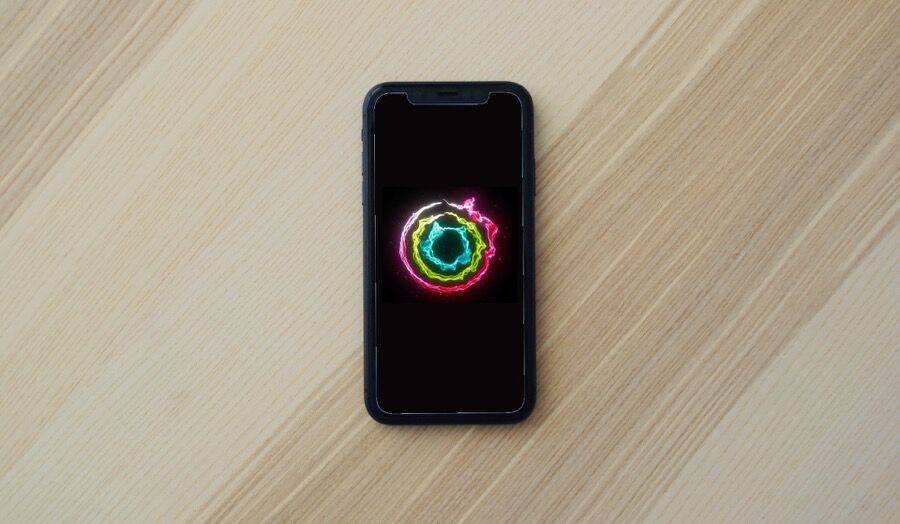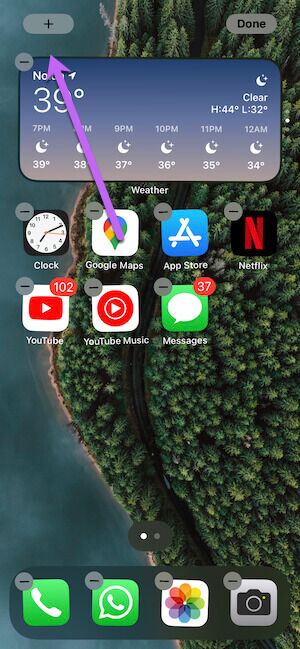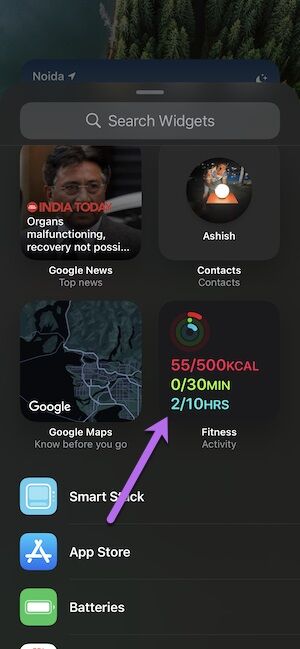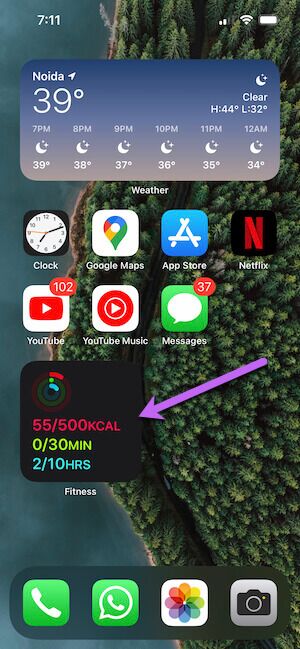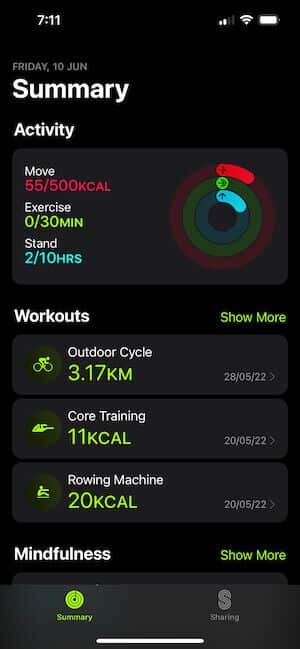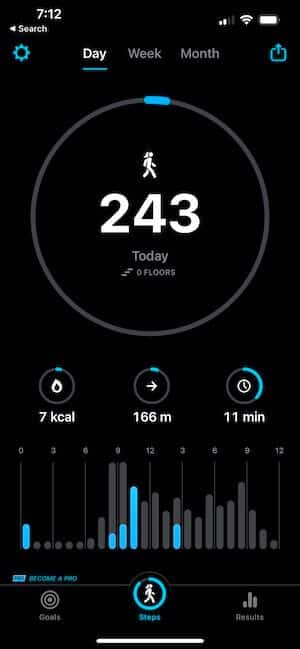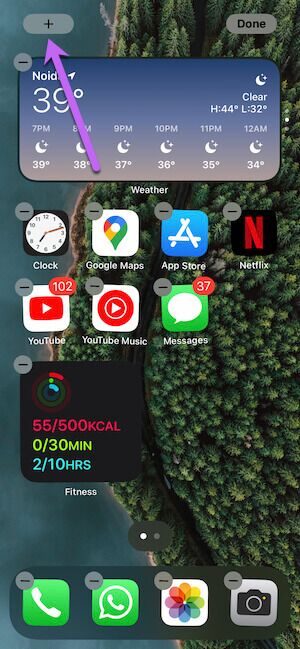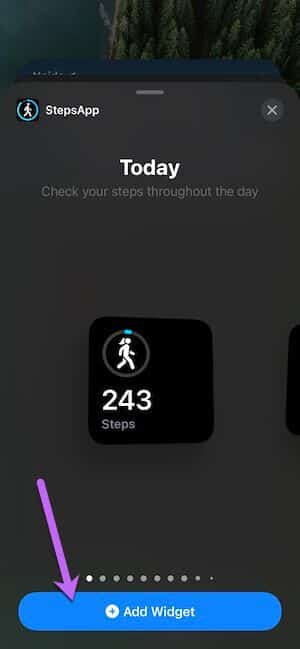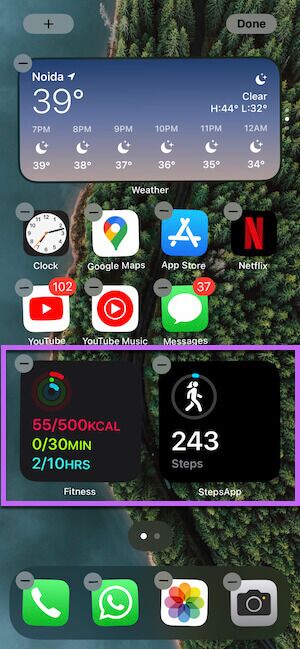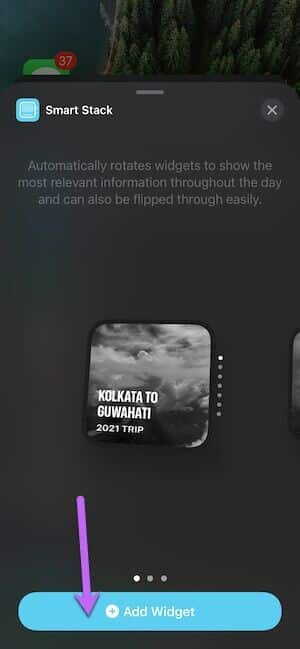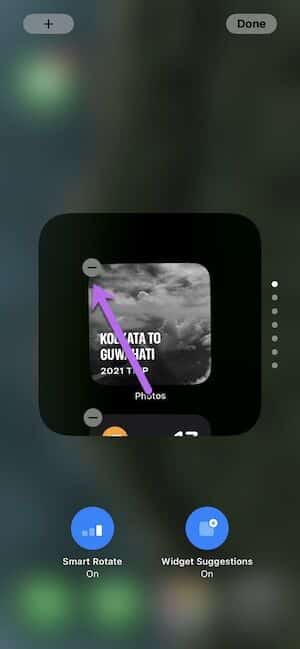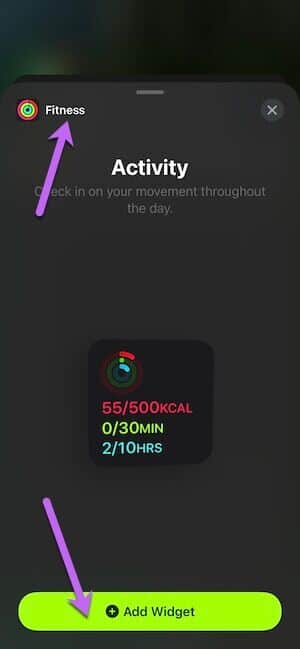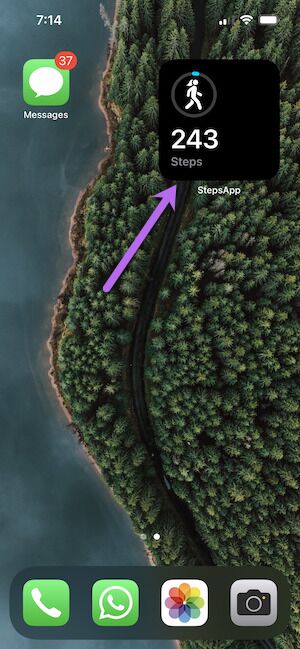如何在 iPhone 上查看 Apple Move 劇集
乘 蘋果手錶 輕鬆成為一款出色的健身追踪器,具有值得稱道的活動追踪機制。 Apple Watch 的一項標誌性功能是 活動環 (或運動循環,因為它們也被稱為)。 它們以簡單的圖形描繪了運動、鍛煉和站立目標,並激勵您全天保持健康。 從你燃燒的卡路里數量到你鍛煉的時間,它讓你一目了然。 最好的部分是您可以根據需要自定義 Apple Activity 和 Transfer 循環。 以下是在 iPhone 上查看 Apple Move 劇集的方法。
那麼,如果你也能在你的 iPhone 上看到這些動圈,那不是很酷嗎? 這個過程相當簡單,不需要很長時間。 如果你問我,看到未完成的劇集可能會促使你盡快關閉它們。
如果您正在尋找在 iPhone 上查看 Apple Move 劇集的方法,請按以下步驟操作。
如何在 IPHONE 上觀看 Apple MOVE 劇集
相片1: 在 iPhone 上,長按 主屏幕 直到您看到應用程序振動。
相片2: 點擊 加號. 圖標 在左上角打開 小部件。
意見3: 向下滾動直到看到 活動/健身選項。
或者,您可以直接在上面的搜索欄中搜索健身。
相片4: 選擇其中一種小部件尺寸並將其拖動到 iPhone 主屏幕上您選擇的位置。
您可以選擇簡單的工具,也可以選擇長的小部件。
現在,無論您在哪裡解鎖手機,都可以看到戒指。
就像手錶上的活動環一樣,點擊這些環可以讓您詳細了解自己的活動。 從最近的鍛煉到呼吸訓練,您都可以看到。
但是,此工具不顯示步數。 無賴,我知道。
如何在 IPHONE 上查看步驟
與上述不同的是,iPhone 不支持在屏幕上顯示步數的原始方法 iPhone 屏幕或 Apple Watch 錶盤. 幸運的是,StepsApp 輕鬆解決了這個問題。
雖然 iPhone 的計步器應用程序很多,但支持工具卻寥寥無幾,StepsApp 就是其中之一。 它允許您查看所走的步數和步行時間等。
現在已經解決了,這是在 iPhone 主屏幕上顯示步驟的方法
相片1: 打開 步驟應用程序 並授予必要的權限。 您必須允許該應用程序訪問 蘋果健康數據. 完成後,您將看到所有信息 主頁.
相片2: 一旦你可以 查看數據 在應用程序上,轉到 主屏幕 在您的 iPhone 上並長按它,直到您看到應用程序振動。
點擊 加號. 圖標 在左上角。
意見3: ابحثعن 步驟應用程序 並選擇一個 可用樣式.
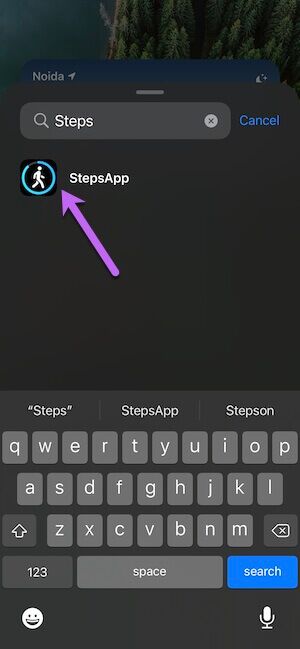
就是這樣。 您需要將小部件拖動到主屏幕。 第一個模式足以讓您大致了解目標步驟。
如何巧妙地堆疊小件
不幸的是,iOS 小工具缺乏定制的舞台。 您不能將小部件放置在您選擇的位置,也不能根據自己的喜好調整它們的大小。 這會產生一個風格怪異的主屏幕,其中 Activity Rings 小部件和計步器並排排列。
幫助 智能堆棧 來解決這個問題。 有了這個,您可以將 UI 元素放在另一個之上。 當您需要它時,您可以在該工具上輕輕向上滑動。
好消息是您可以自定義 iPhone Smart Stack 以僅顯示活動和步數環計數器。
相片1: 轉到小部件(長按主屏幕,點擊加號圖標)並從列表中選擇 Smart Stack。
.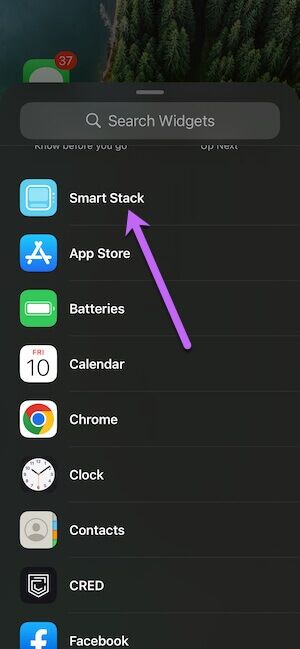
Smart Stack 的好處是它會自動添加一些應用程序,例如 Google Photos、Reminders、Contacts 等。
將小部件拖動到您的主屏幕。
相片2: 長按工具並選擇編輯堆棧選項。
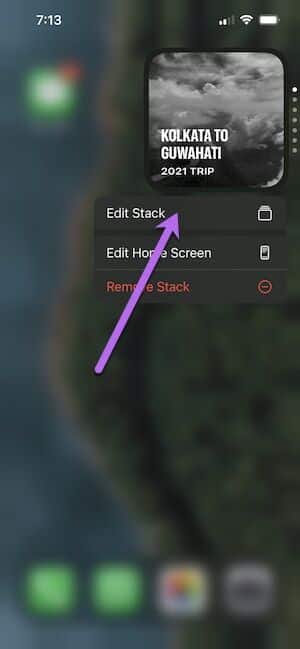
通過單擊減號圖標刪除您不想要的應用程序。
意見3: 接下來,單擊頂部的加號圖標以返回工具。
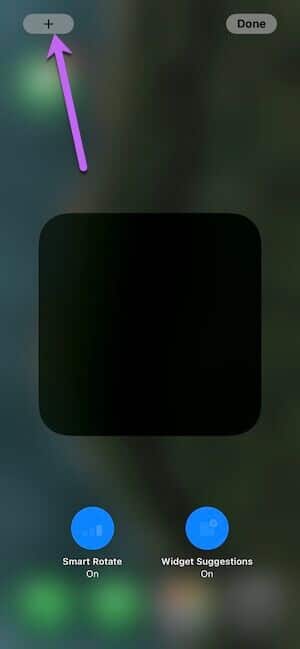
您所要做的就是選擇 Fitness 小部件並將其添加到堆棧中。 完成後,重複 StepsApp 步驟。
點擊完成按鈕保存您的設置,就是這樣。
就我而言,我將 Activity Ring 小部件放在頂部,然後是 StepsApp 小部件。 您還可以將其他與健康相關的小部件添加到組合中以增加高度。 只需在需要時向上/向下滑動即可。
給你。 您可以隨時隨地查看所有必需的信息。 是的,你可以稍後感謝我。
一切都是寶貴的
除了出現在手機的首頁之外,它還可以通過在 Apple Watch 錶盤上添加活動環以及計步器來提供幫助。 這樣,從字面上看,您將始終保持警惕。
你每天都關閉你的循環嗎? 如果是這樣,您如何實現這一目標?